Qhov wikiHow no qhia koj yuav ua li cas muab ob lossis ntau daim ntawv PDF rau hauv ib daim ntawv. Koj tuaj yeem ua qhov no ntawm lub khoos phis tawj los ntawm kev pabcuam online dawb PDF koom nrog hu ua PDF Joiner. Koj kuj tseem tuaj yeem siv daim ntawv thov dawb hu ua PDF Creator ntawm lub khoos phis tawj Windows, lossis daim ntawv thov ua ntej hauv Mac.
Kauj ruam
Txoj Kev 1 ntawm 4: Siv Kev Pabcuam Online
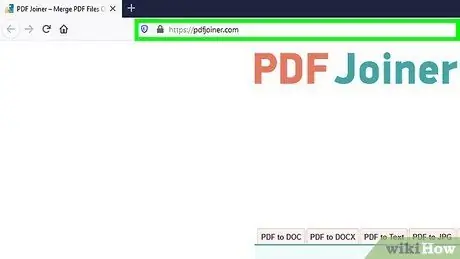
Kauj Ruam 1. Mus ntsib https://pdfjoiner.com/ ntawm lub vev xaib
PDF Joiner yog cov cuab yeej online pub dawb uas tso cai rau koj los ua ke ntau cov ntaub ntawv PDF rau hauv ib daim ntawv.
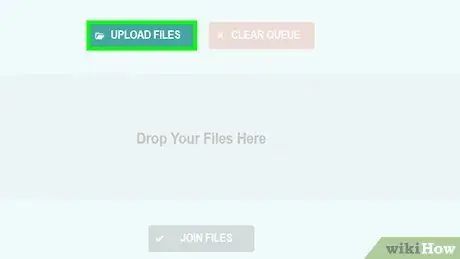
Kauj Ruam 2. Nyem UPLOAD FILES
Lub pob xiav-ntsuab ntsuab no tshwm nyob rau nruab nrab ntawm nplooj ntawv. Qhov File Explorer window ntawm lub khoos phis tawj Windows lossis Finder ntawm Mac yuav qhib. Tom qab ntawd, nyem lub subfolder qhov twg khaws cov ntaub ntawv PDF.
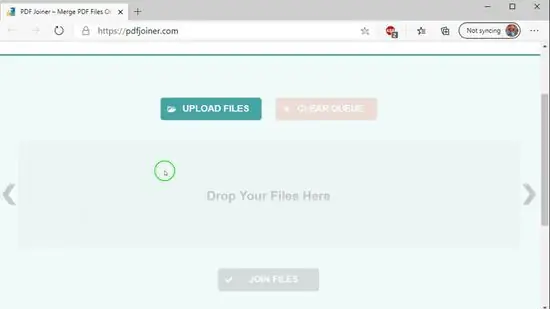
Kauj Ruam 3. Mus ntsib qhov chaw uas khaws cov ntaub ntawv PDF
Nyem rau daim ntawv khaws cov ntaub ntawv nyob rau sab laug ntawm cov ntawv tshawb xyuas qhov rai.
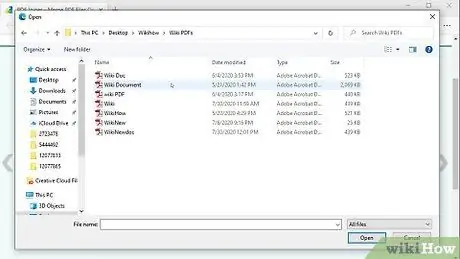
Kauj Ruam 4. Xaiv daim ntawv PDF
Txhawm rau xaiv ntau cov ntaub ntawv, nias thiab tuav " Ctrl "Ntawm lub khoos phis tawj Windows, lossis" Hais kom ua "Ntawm Mac computer. Tom qab ntawd, nyem rau ntawm cov ntaub ntawv PDF uas koj xav koom ua ke.
Koj tuaj yeem ua ke txog 20 daim ntawv PDF ib zaug nrog PDF Joiner
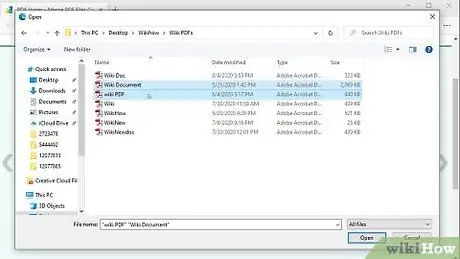
Kauj Ruam 5. Nyem Qhib
Lub pob no tshwm nyob rau sab qis-sab xis ntawm lub qhov rais. Cov ntaub ntawv PDF xaiv yuav raug xa mus rau PDF Joiner. Qhov ntxig ntawm txhua cov ntaub ntawv xa tawm yuav tshwm nyob hauv nruab nrab ntawm nplooj ntawv.
Nyem rau lub pob ntsuab ntsuab uas sau tias " Upload Cov Ntaub Ntawv "Txhawm rau upload cov ntaub ntawv ntxiv.
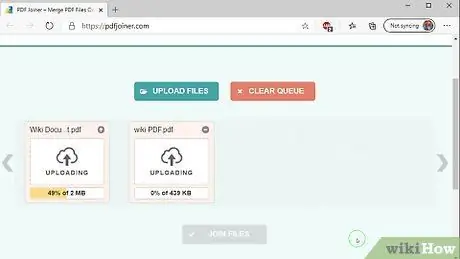
Kauj Ruam 6. Tos kom cov ntawv xa tuaj kom tiav
Cov txheej txheem no tuaj yeem siv ob peb feeb, nyob ntawm seb muaj pes tsawg cov ntaub ntawv koj tso.
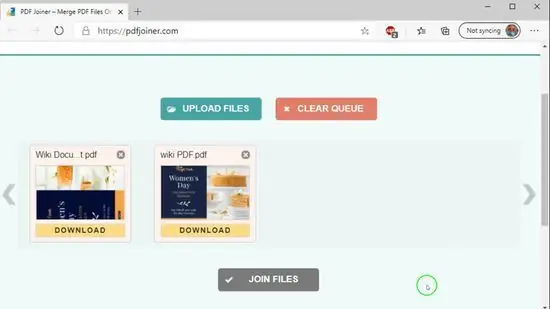
Kauj Ruam 7. Nyem thiab rub cov ntaub ntawv los hloov lawv daim ntawv xaj
Yog tias qhov kev txiav txim uas cov ntaub ntawv PDF tau muab tso tawm tsis sib xws nrog qhov kev txiav txim uas lawv tau sib koom ua ke, nyem thiab rub qhov ntxig ntawm cov ntaub ntawv PDF sab laug lossis sab xis kom rov kho lawv.
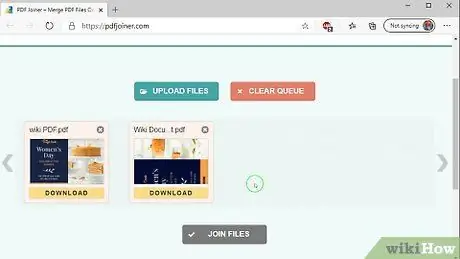
Kauj Ruam 8. Nyem koom nrog cov ntaub ntawv
Thaum tag nrho cov ntaub ntawv raug rub tawm, koj yuav pom lub pob no hauv qab daim ntawv teev npe upload. Xaiv " Koom nrog cov ntaub ntawv "Txhawm rau rub tawm cov ntawv PDF ua ke rau hauv ib daim ntawv PDF rau koj lub khoos phis tawj.
Feem ntau, cov ntawv rub tawm tuaj yeem pom hauv "Downloads" nplaub tshev
Txoj Kev 2 ntawm 4: Ntawm Windows Computer
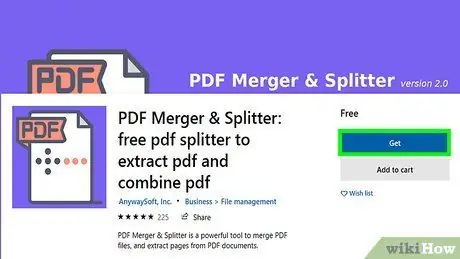
Kauj Ruam 1. Rub PDF Merger & Splitter
PDF Merger & Splitter yog daim ntawv thov pub dawb los ua ke cov ntaub ntawv PDF thiab rho tawm nplooj ntawv los ntawm ib daim ntawv PDF. Koj tuaj yeem rub tawm PDF Merger & Splitter dawb los ntawm Microsoft Store. Ua raws cov theem no txhawm rau rub tawm thiab teeb tsa PDF Merger & Splitter:
- Nyem rau Windows "Start" menu.
- Nyem rau Microsoft Store lub cim uas zoo li lub hnab muag khoom dawb.
- Nyem " Nrhiav "Nyob rau sab xis sab xis ntawm qhov screen.
- Ntaus "" PDF Merger & Splitter "" rau hauv kab ntawv tshawb.
- Nyem " PDF sib koom ua ke & Splitter ”.
- Nyem " TAU ”.
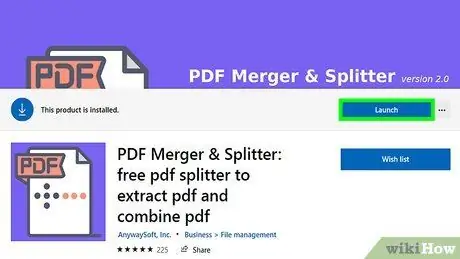
Kauj Ruam 2. Qhib PDF Merger & Splitter
PDF Merger & Splitter tau qhia los ntawm phau ntawv nplooj ntawv. Koj tuaj yeem pom nws hauv Windows "Start" menu, lossis los ntawm txhaj " Tua tawm "Hauv Microsoft Store window tom qab qhov program tau rub tawm tiav.
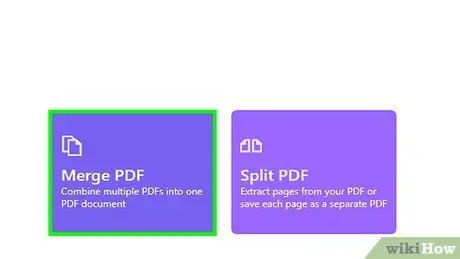
Kauj Ruam 3. Nyem Merge PDF
Thawj lub paj yeeb khawm nyob nruab nrab ntawm nplooj ntawv.
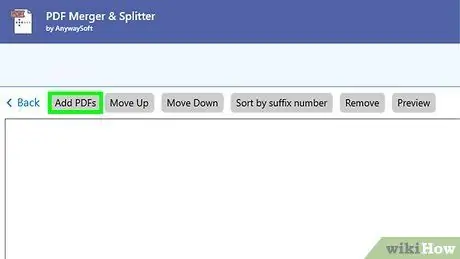
Kauj Ruam 4. Nyem Ntxiv PDFs
Lub pob no yog thawj qhov kev xaiv nyob rau sab laug-laug ntawm qhov screen. Cov Ntaub Ntawv Explorer yuav qhib yog li koj tuaj yeem tshawb xyuas cov ntaub ntawv PDF ntawm koj lub computer.

Kauj Ruam 5. Mus ntsib phau ntawv teev npe qhov twg cov ntaub ntawv PDF koj xav kom sib sau ua ke tau khaws cia
Siv File Explorer txhawm rau nkag mus rau daim nplaub tshev uas cov ntaub ntawv PDF uas yuav tsum tau muab sib koom ua ke tau khaws cia. Nyem ob npaug rau cov ntaub ntawv lub ntim cia kom qhib nws.
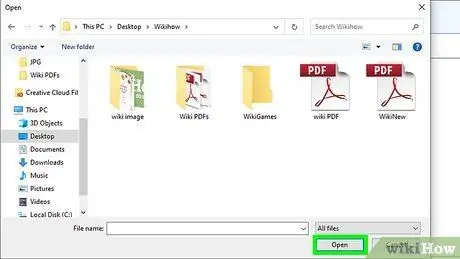
Kauj Ruam 6. Xaiv cov ntawv PDF thiab nyem Qhib
Koj tuaj yeem xaiv ntau dua ib daim ntawv los ntawm kev tuav " Ctrl "Thiab nyem rau ntawm cov ntaub ntawv koj xav qhib. Tom qab ntawd, nyem lub pob " Qhib "Nyob rau sab xis sab xis ntawm lub qhov rais.
- Nyem rov qab " Ntxiv PDFs "Txhawm rau upload cov ntaub ntawv PDF ntxiv.
- Txhawm rau hloov qhov kev txiav txim ntawm cov ntaub ntawv, nyem cov ntawv koj xav txav mus rau hauv cov npe, tom qab ntawd xaiv " Tsiv Mus "los yog" Txav Mus "Nyob rau sab saum toj ntawm daim ntawv.
- Txhawm rau tshem tawm cov ntawv PDF, nyem rau cov ntawv koj xav rho tawm thiab nyem " Tshem tawm "Nyob rau sab saum toj ntawm daim ntawv.
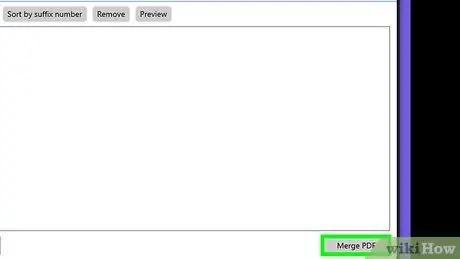
Kauj Ruam 7. Nyem Merge PDFs
Nws yog nyob rau sab xis-sab xis ntawm txoj haujlwm. Lub qhov rai "Txuag" cov lus txib yuav tshwm sim yog li koj tuaj yeem txuag cov ntawv ua ke PDF.
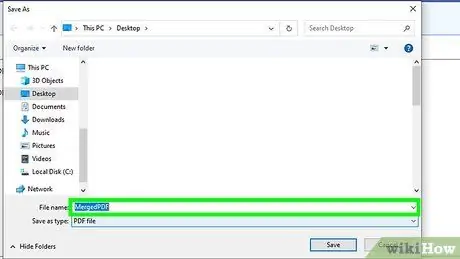
Kauj Ruam 8. Ntaus lub npe rau cov ntawv sib koom ua ke
Siv daim teb ib sab ntawm "Filename" los ntaus lub npe cov ntaub ntawv.
Koj tseem tuaj yeem hais qhia qhov chaw khaws cov ntaub ntawv
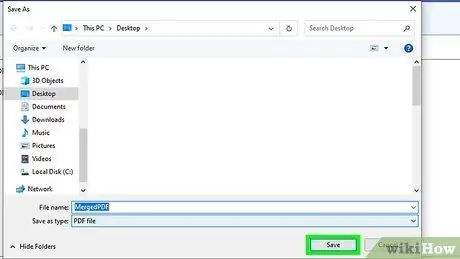
Kauj Ruam 9. Nyem Txuag
Cov ntaub ntawv PDF yuav muab tso ua ke thiab khaws cia ua ib daim ntawv PDF.
Txoj Kev 3 ntawm 4: Ntawm Mac Computer
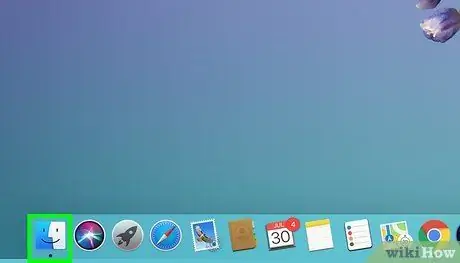
Kauj Ruam 1. Qhib lub Finder window

Cov app no tau cim los ntawm lub ntsej muag luag ntxhi xiav thiab dawb. Koj tuaj yeem pom nws hauv Dock hauv qab ntawm qhov screen. Finder tso cai rau koj xauj cov ntaub ntawv thiab cov ntawv tais ceev tseg hauv Mac computer.
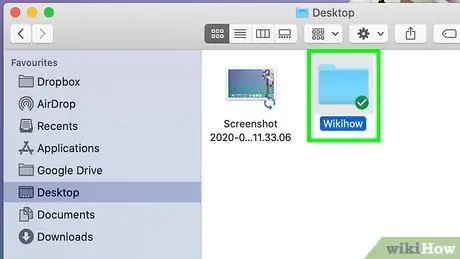
Kauj Ruam 2. Mus ntsib phau ntawv qhia chaw uas khaws cov ntaub ntawv PDF
Nyem rau daim nplaub tshev uas cov ntaub ntawv PDF khaws cia nyob rau sab laug ntawm lub qhov rais Finder.
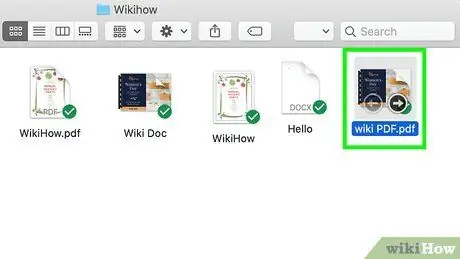
Kauj Ruam 3. Qhib thawj daim ntawv PDF uas koj xav tau los ua ke hauv Preview
Tsis zoo li Windows, Macs tuaj nrog daim ntawv thov uas koj tuaj yeem siv ua ke thiab faib cov ntaub ntawv PDF. Koj tuaj yeem siv Preview app rau lub hom phiaj no. Ua raws cov theem no txhawm rau qhib cov ntawv PDF hauv Preview.
- Right-click PDF ntawv (yog tias koj siv lub trackpad lossis nas nas, nyem nrog ob tug ntiv tes).
- Hover hla qhov kev xaiv " Qhib nrog… ”.
- Nyem " Saib ua ntej ”.
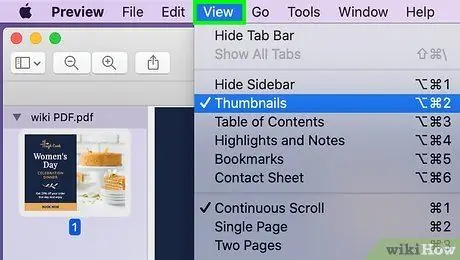
Kauj Ruam 4. Nyem Saib
Nws nyob hauv cov ntawv qhia zaub mov saum toj kawg nkaus ntawm qhov screen. Cov ntawv qhia zaub mov nco-down yuav tshwm tom qab ntawd.
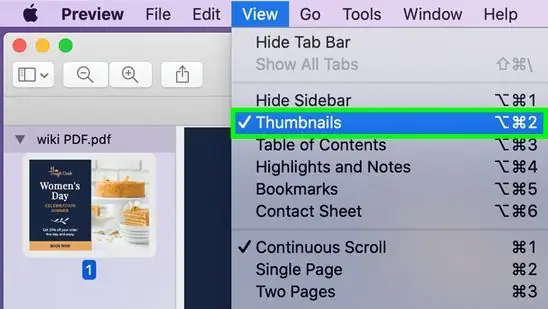
Kauj Ruam 5. Nyem rau Thumbnails
Qhov kev xaiv no tau tshwm sim hauv cov ntawv qhia zaub mov nco-down " Saib " Lub qhov rai pop-out yuav tshwm rau ntawm sab laug ntawm lub qhov rais Saib ua ntej thiab suav nrog cov ntxig ntawm txhua nplooj ntawv hauv daim ntawv PDF.
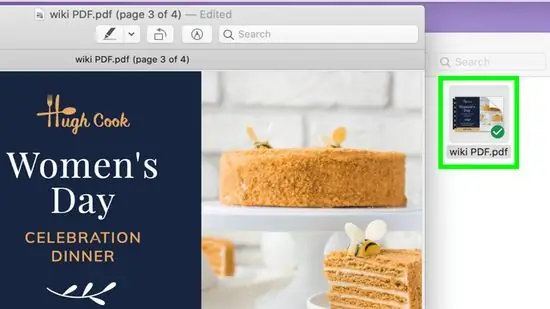
Kauj Ruam 6. Nyem thiab luag lwm daim ntawv PDF rau hauv cov npe nkag
Txhawm rau ntxiv lwm cov ntawv PDF rau hauv daim ntawv PDF uas twb tau qhib ua ntej, nyem rau PDF ntxiv hauv lub qhov rai Finder thiab rub nws mus rau cov npe nkag ntawm sab laug ntawm lub qhov rai Saib ua ntej. Muab cov ntawv PDF tso rau qhov xav tau hauv cov npe nkag.
- Txhawm rau ntxiv ntau cov ntaub ntawv, tuav " Hais kom ua ", Tom qab ntawd nyem cov ntaub ntawv koj xav xaiv. Tom qab ntawd, rub tag nrho cov ntaub ntawv xaiv rau hauv cov npe nkag hauv lub qhov rai Saib ua ntej.
- Koj tseem tuaj yeem rov kho cov nplooj ntawv ntawm cov ntawv los ntawm txhaj rau qhov nkag ntawm sab laug ntawm lub qhov rais thiab rub nws nce lossis nqis.
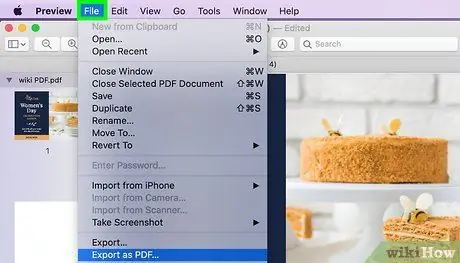
Kauj Ruam 7. Nyem Cov Ntaub Ntawv
Cov ntawv qhia zaub mov no tshwm ntawm sab laug sab laug ntawm lub computer screen.
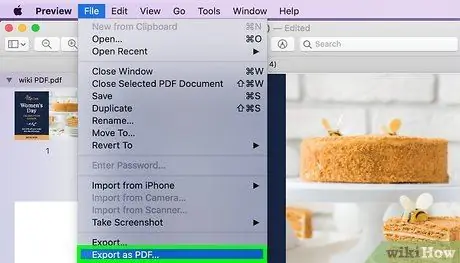
Kauj Ruam 8. Nyem Export li PDF
Nws nyob hauv "File" drop-down menu, hauv qab.
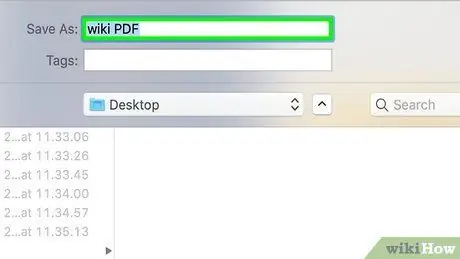
Kauj Ruam 9. Ntaus lub npe rau cov ntawv PDF sib koom ua ke
Siv daim teb tom ntej no "Txuag raws li" txhawm rau sau lub npe rau cov ntawv sib koom ua ke.
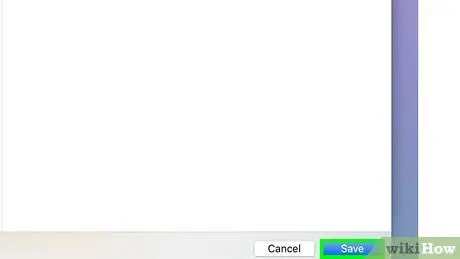
Kauj ruam 10. Nyem Txuag
Lub pob no tshwm nyob rau sab xis sab xis ntawm lub qhov rais. Cov ntaub ntawv PDF uas tau xaiv yuav raug muab tso ua ke rau hauv ib daim ntawv thiab khaws cia rau tib daim ntawv nrog lwm cov ntawv PDF.
Txoj Kev 4 ntawm 4: Siv Adobe Acrobat DC
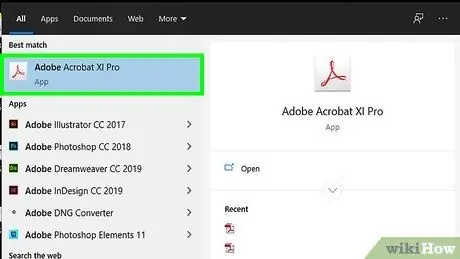
Kauj Ruam 1. Qhib Adobe Acrobat DC
Adobe Acrobat DC Pro tau cim los ntawm lub cim liab thiab dawb nrog lub ntsej muag dawb nyob hauv nruab nrab. Adobe Acrobat DC yog them nyiaj tsim cov ntaub ntawv tsim los ntawm Adobe. Txhawm rau siv Adobe Acrobat, koj yuav tsum tau them tus nqi xaj ntawm 14.99 Asmeskas las hauv ib hlis (kwv yees li 220 txhiab rupiah). Nyem rau Adobe Acrobat DC lub cim ntawm Windows "Pib" cov ntawv qhia lossis "Applications" nplaub tshev ntawm Mac qhib Adobe Acrobat Reader.
Qhov kev pab dawb Adobe Acrobat Reader DC tsis muaj daim ntawv PDF sib koom ua ke
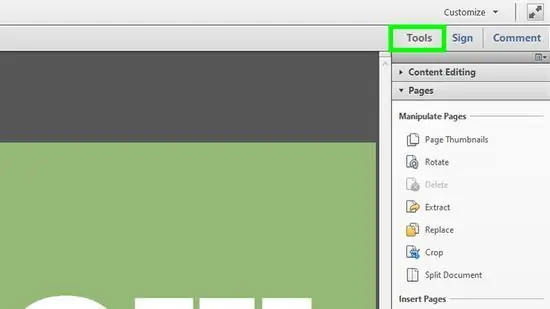
Kauj Ruam 2. Nyem Cov Cuab Yeej
Qhov kev xaiv no yog tab thib ob nyob rau sab saum toj ntawm lub qhov rais. Cov cuab yeej tsim cov ntawv PDF yuav tshwm tom qab.
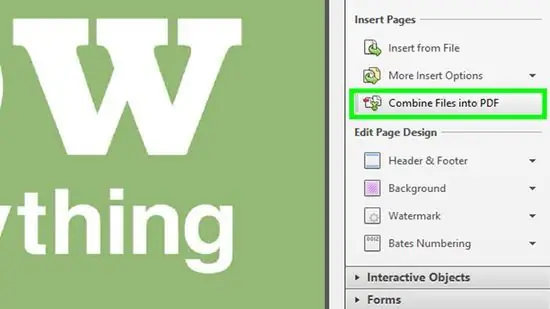
Kauj Ruam 3. Nyem Muab Cov Ntaub Ntawv
Qhov kev xaiv no yog qhov kev xaiv thib ob ntawm nplooj ntawv "Cov Cuab Yeej". Qhov kev xaiv no tau qhia los ntawm lub cim ntshav uas zoo li ob nplooj ntawv.
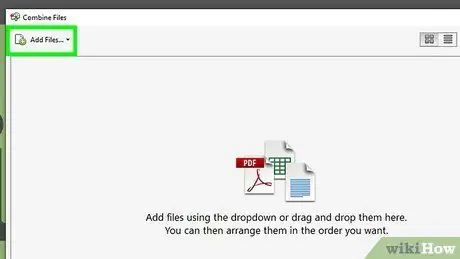
Kauj Ruam 4. Nyem Ntxiv Cov Ntaub Ntawv
Nws yog lub pob xiav nyob nruab nrab ntawm nplooj ntawv. Qhov File Explorer (Windows) lossis Finder (Mac) qhov rai yuav qhib.
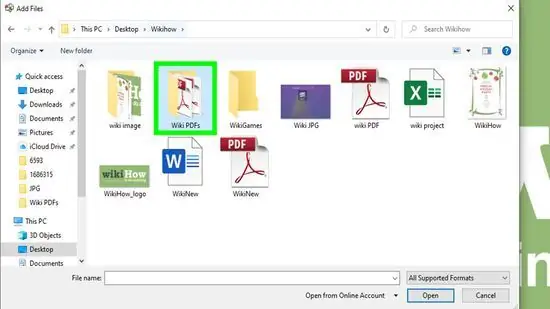
Kauj Ruam 5. Mus ntsib qhov chaw uas khaws cov ntaub ntawv PDF
Siv File Explorer lossis Finder window txhawm rau nkag mus rau daim nplaub tshev uas cov ntaub ntawv PDF koj xav kom sib koom ua ke tau khaws cia.
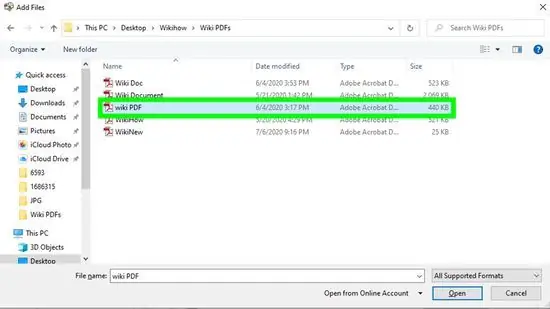
Kauj Ruam 6. Xaiv cov ntawv PDF uas koj xav kom sib koom ua ke
Txhawm rau xaiv ntau cov ntaub ntawv, nyem thiab tuav " Ctrl "Ntawm Windows lossis" Hais kom ua "Ntawm Macs. Tom qab ntawd, nyem cov ntaub ntawv uas koj xav ntxiv.
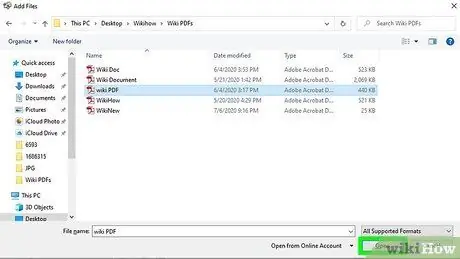
Kauj Ruam 7. Nyem Qhib
Nws nyob hauv kaum sab xis. Txhua cov ntaub ntawv PDF uas tau ntxiv yuav raug muab tso tawm kom pom zoo li ntxig rau hauv Adobe Acrobat DC.
- Txhawm rau ntxiv lwm cov ntawv, nyem " Ntxiv Cov Ntaub Ntawv "Nyob rau sab saum toj ntawm qhov screen.
- Nyem thiab luag qhov ntxig rau ntawm Adobe Acrobat DC txhawm rau hloov qhov kev txiav txim ntawm cov ntawv.
- Txhawm rau tshem tawm ib daim ntawv PDF, nyem rau ntawm cov ntawv sib txuam ntxig rau xaiv nws, tom qab ntawv xaiv " Tshem tawm "Nyob rau sab saum toj ntawm nplooj ntawv.
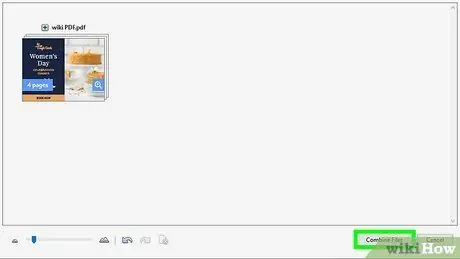
Kauj Ruam 8. Nyem Ua Ke
Nws yog lub pob xiav nyob rau sab saum toj ntawm nplooj ntawv. Txhua cov ntaub ntawv PDF hauv daim ntawv teev npe yuav raug muab ua ke ua ib daim ntawv PDF.
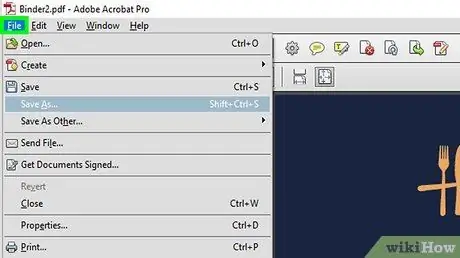
Kauj Ruam 9. Nyem Cov Ntaub Ntawv
Nws nyob hauv cov ntawv qhia zaub mov saum toj ntawm Adobe Acrobat DC qhov rai.
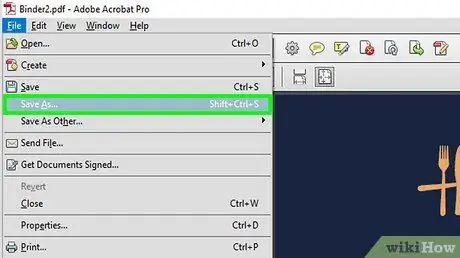
Kauj ruam 10. Nyem Txuag li
Qhov kev xaiv no yog nyob hauv cov ntawv qhia zaub mov nco hauv qab "Cov Ntaub Ntawv" hauv Adobe Acrobat DC qhov rai.
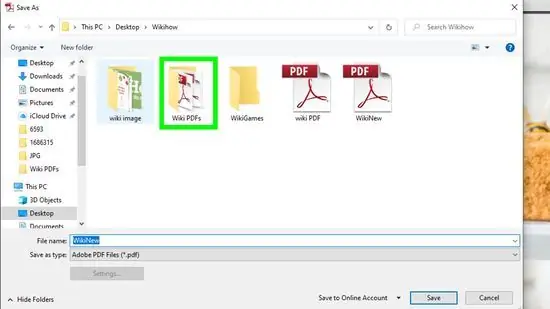
Kauj Ruam 11. Nyem qhov chaw khaws tseg tshiab kawg lossis xaiv Xaiv lwm daim nplaub tshev
Koj tuaj yeem xaiv ib qho ntawm cov npe khaws cia tsis ntev los no, lossis nyem lub pob xiav uas sau tias " Xaiv lwm daim nplaub tshev "Xaiv lwm daim nplaub tshev cia.
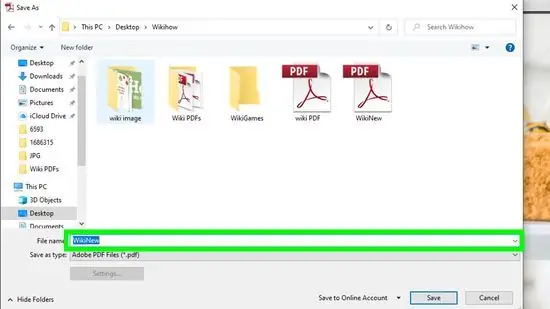
Kauj Ruam 12. Ntaus lub npe rau cov ntawv PDF sib koom ua ke
Siv daim teb ib sab ntawm "Filename" los ntaus lub npe cov ntaub ntawv.
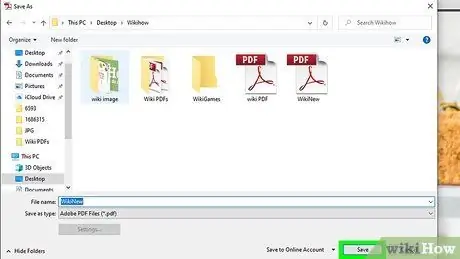
Kauj Ruam 13. Nyem Txuag
Nws yog nyob rau sab xis-sab xis ntawm lub qhov rai "Txuag". Kev sib koom ua ke PDF cov ntaub ntawv nrog lub npe xaiv yuav raug cawm hauv lub khoos phis tawj.







